Ist der Legacy-Boot ausgegraut? Beheben Sie das Problem in nur 3 einfachen Schritten

Beim Legacy-Boot handelt es sich um den Boot-Prozess, der von der BIOS-Firmware verwendet wird, um Hardwaregeräte im System zu initialisieren. Wenn der Legacy-Boot jedoch ausgegraut ist, ist die Auswahl und Verwendung dieser Option nicht möglich.
Wenn Sie jedoch Dual-Boot auf Ihrem Computer verwenden möchten, ist es notwendig, diese Funktion ordnungsgemäß zu aktivieren. In diesem Artikel werden daher die Ursachen dieses Problems erläutert und Ihnen Möglichkeiten zur Behebung aufgezeigt.
Warum ist der Legacy-Boot ausgegraut?
- Wenn der sichere Start aktiviert ist, ist die Legacy-Startoption möglicherweise deaktiviert, da sie mit dem sicheren Startmechanismus in Konflikt steht.
- Wenn Ihr Computer im UEFI-Modus (Unified Extensible Firmware Interface) läuft, ist die Legacy-Startoption im BIOS möglicherweise nicht verfügbar.
- Falls auf Ihrem System das Compatibility Support Module (CSM) fehlt oder es nicht aktiviert ist, ist die Legacy-Startoption möglicherweise nicht zugänglich.
- Der Legacy-Boot ist im BIOS möglicherweise ausgegraut, da er mit einigen neueren Hardwarekomponenten nicht kompatibel ist.
- Ein veraltetes BIOS oder eine veraltete Firmware unterstützen möglicherweise den Legacy-Start nicht oder weisen Fehler auf, die den Zugriff auf die Option verhindern. In diesem Fall müssen Sie möglicherweise das BIOS auf Ihrem PC aktualisieren .
Was mache ich, wenn der Legacy-Boot ausgegraut ist?
Wir empfehlen Ihnen, die folgenden Vorabprüfungen durchzuführen, um zu sehen, ob Sie das Problem beheben können:
- Schalten Sie den PC aus und wieder ein, um ihn zu entladen, und prüfen Sie, ob das Problem dadurch behoben wird.
- Suchen Sie auf der Website Ihres Motherboard-Herstellers nach BIOS-Updates. Überprüfen Sie , falls verfügbar, Ihre BIOS-Version und laden Sie das neueste Update herunter.
- Stellen Sie sicher, dass Ihre Hardwarekomponenten mit Legacy Boot kompatibel sind.
1. Deaktivieren Sie Secure Boot
- Klicken Sie mit der rechten Maustaste auf die Schaltfläche „Start“ und wählen Sie im Menü die Schaltfläche „Ein/Aus“.
- Halten Sie die ShiftTaste gedrückt und klicken Sie dann auf „Neu starten“ .
- Nachdem der PC hochgefahren ist, erscheint das Wiederherstellungsmenü. Gehen Sie zu Fehlerbehebung und klicken Sie auf Erweiterte Optionen.

- Klicken Sie auf die Option „UEFI-Firmware-Einstellungen“ und wählen Sie dann „Neu starten“ , um das Startmenü zu starten.

- Drücken Sie im Startmenü auf , F10um die BIOS-Einstellungen zu öffnen. Abhängig vom Hersteller Ihres Computers werden möglicherweise andere Optionen angezeigt.
- Verwenden Sie die rechte und linke Navigationstaste, um die Registerkarte „Startoptionen“ im BIOS-Dienstprogramm zu öffnen.
- Markieren Sie mit den Aufwärts- und Abwärtspfeiltasten die Option „Sicherer Start“ und drücken Sie, Enterum weitere Optionen anzuzeigen.
- Wählen Sie „Deaktiviert“ aus den Optionen aus.

- Drücken Sie die F10Taste, um die Änderungen zu speichern und Secure Boot zu deaktivieren.
Da Secure Boot die Funktionalität des Legacy Boot beeinträchtigen kann, hilft die Deaktivierung, wenn der Legacy Boot ausgegraut ist.
2. Deaktivieren Sie die Plattform-vertrauenswürdige Technologie
- Wiederholen Sie die Schritte 1–3, um das Windows-Wiederherstellungsmenü zu starten.
- Rufen Sie Ihr BIOS-Dienstprogramm auf.
- Verwenden Sie die rechte und linke Navigationstaste, um auf die Registerkarte „Sicherheit“ zuzugreifen .
- Wählen Sie die Option TPM-Status und drücken Sie Enter. Wenn Sie auf der Registerkarte „Sicherheit“ nicht über die Option „TPM“ verfügen , suchen Sie nach der Option „PTT “.
- Wählen Sie „Deaktiviert“, um das TPM auf Ihrem Gerät auszuschalten , drücken Sie F10 , um die Änderung zu speichern, und beenden Sie den Vorgang.
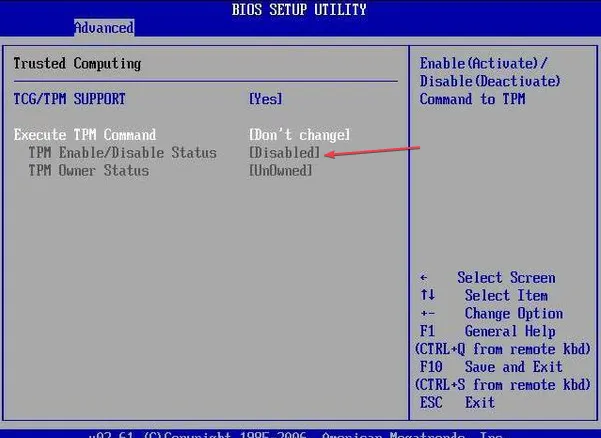
Durch Deaktivieren der Intel PTT-Funktion wird die Legacy-Boot-Option aktiviert und das Ausgrauungsproblem im System-BIOS behoben.
3. Deaktivieren Sie Modern Standby
- Drücken Sie Windows die + R -Taste, um das Dialogfeld „Ausführen“Enter zu öffnen, geben Sie Notepad ein und drücken Sie , um eine neue Notepad- Datei zu öffnen.
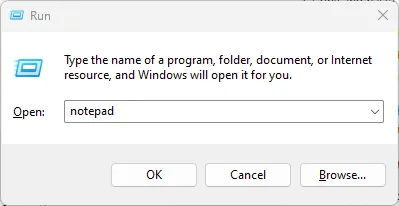
- Kopieren Sie das folgende Skript und fügen Sie es in die Notepad-Datei ein:
Windows Registry Editor Version 5.00
[HKEY_LOCAL_MACHINE\SYSTEM\CurrentControlSet\Control\Power]
"PlatformAoAcOverride"=dword:00000000 - Klicken Sie oben links auf Datei und wählen Sie Speichern unter.

- Geben Sie als Dateinamen Disable_Modern_Standby.reg ein , klicken Sie auf das Dropdown-Menü „Speichern unter“, wählen Sie „Alle Dateien“ aus und klicken Sie dann auf „Speichern“.

- Doppelklicken Sie auf die Datei Disable_Modern_Standby.reg und klicken Sie auf Ja, wenn Sie von der Benutzerkontensteuerung dazu aufgefordert werden .
- Starten Sie Ihren PC neu, um die Änderungen zu übernehmen.
Mit den oben genannten Schritten wird Modern Standby deaktiviert und alle Energiemodi behoben, die die Legacy-Boot-Option beeinträchtigen.
Lesen Sie, wie Sie Fehler beim Zugriff auf die Registrierung beheben können , wenn bei den oben genannten Schritten Probleme auftreten.
Sollten Sie weitere Fragen oder Anregungen haben, schreiben Sie diese bitte im Kommentarbereich.



Schreibe einen Kommentar